Win10系统图片文字识别超简单教程
时间:2025-06-17 12:00:09 339浏览 收藏
还在为Win10系统下图片文字识别而烦恼吗?本文为你带来简单快捷的解决方案,告别繁琐的专业软件!无需复杂操作,告别系统资源占用,两款轻量级OCR小工具——Easy Screen OCR和天若OCR文字识别工具,助你轻松提取图片中的文字信息。Easy Screen OCR,简单配置即可快速识别,支持多语言选择;天若OCR,集成百度、腾讯、搜狗、有道等多家API接口,无需额外配置,即开即用。更有文字编辑、分割、合并、翻译等实用功能,满足你的多样化需求。快速提升工作效率,尽在Win10图片文字快速识别教程!
如今,网络上的许多信息以图片或PDF文件的形式发布,若想提取文件中的文字内容,只能依赖OCR技术。然而,这类技术通常集成于专业软件中,不仅操作繁琐,还会占用大量系统资源。那么,是否存在一些轻量级的小工具能够实现类似功能呢?
快速识别图片文字信息
实际上,这样的小型工具确实存在,例如Easy Screen OCR就是这样的一款工具。我们可从其官网(https://easyscreenocr.com)下载最新版本,解压后直接运行文件夹里的程序文件,就能在系统托盘中看到该工具的图标。但要使用此工具,还需做一些简单配置。
首先右键点击系统托盘中的图标,选择“Preferences”选项,在弹出的设置窗口中切换至“Language”标签。鉴于我们主要针对中文内容进行识别,可在“OCR Languages”列表中勾选“Chinese Simplified”。如需识别其他语言,只需在列表中选择对应的语种即可(图1)。
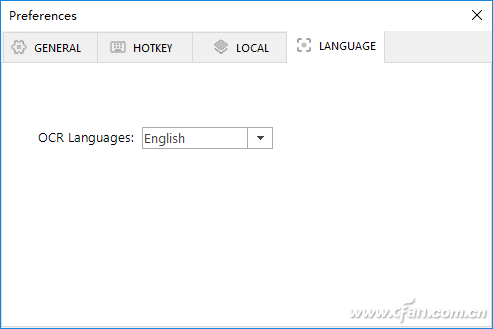
当我们需要进行图片文字识别时,只需右键点击系统托盘图标并选择“Capture”,随后用鼠标框选出目标区域。完成后会弹出一个对话框展示截图内容(图2)。
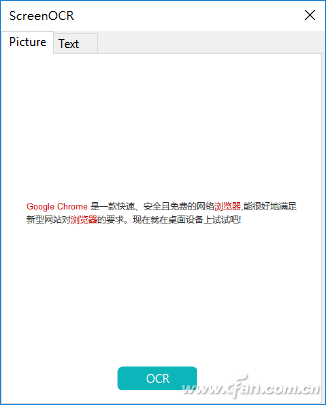
点击对话框底部的“OCR”按钮,即可启动文字识别过程,完成后会有声音提示(图3)。
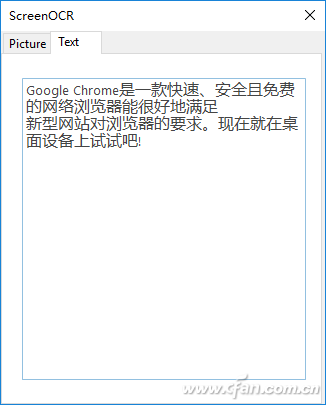
支持多种识别接口
虽然Easy Screen OCR能满足大部分需求,但由于其识别过程需将选定区域上传至云端处理,一旦服务器出现故障便无法工作。此时可以尝试另一款名为“天若OCR文字识别工具”的软件。它的一大亮点在于可通过网络调用百度、腾讯、搜狗及有道等多种文字识别API接口。
此工具专为中国用户设计,无需额外配置即可直接使用。运行该工具后按下默认快捷键F4,鼠标指针会变为手掌状,接着用鼠标拖动框选待识别区域,完成后系统会自动上传至云端服务器进行识别,结果将显示在工具输入框内(图4)。

默认情况下,天若OCR文字识别工具采用搜狗的识别接口。若想更改接口,可双击系统托盘中的工具图标,在弹出窗口中右键点击并从菜单中选择“接口”选项进行调整。此外,该工具不仅能执行文字识别任务,还能对识别出的文字信息进行编辑、分割、合并以及翻译等多种实用操作。功能是否强大且实用呢?
今天带大家了解了的相关知识,希望对你有所帮助;关于文章的技术知识我们会一点点深入介绍,欢迎大家关注golang学习网公众号,一起学习编程~
-
501 收藏
-
501 收藏
-
501 收藏
-
501 收藏
-
501 收藏
-
467 收藏
-
315 收藏
-
171 收藏
-
210 收藏
-
457 收藏
-
482 收藏
-
220 收藏
-
149 收藏
-
297 收藏
-
177 收藏
-
488 收藏
-
253 收藏
-

- 前端进阶之JavaScript设计模式
- 设计模式是开发人员在软件开发过程中面临一般问题时的解决方案,代表了最佳的实践。本课程的主打内容包括JS常见设计模式以及具体应用场景,打造一站式知识长龙服务,适合有JS基础的同学学习。
- 立即学习 543次学习
-

- GO语言核心编程课程
- 本课程采用真实案例,全面具体可落地,从理论到实践,一步一步将GO核心编程技术、编程思想、底层实现融会贯通,使学习者贴近时代脉搏,做IT互联网时代的弄潮儿。
- 立即学习 516次学习
-

- 简单聊聊mysql8与网络通信
- 如有问题加微信:Le-studyg;在课程中,我们将首先介绍MySQL8的新特性,包括性能优化、安全增强、新数据类型等,帮助学生快速熟悉MySQL8的最新功能。接着,我们将深入解析MySQL的网络通信机制,包括协议、连接管理、数据传输等,让
- 立即学习 500次学习
-

- JavaScript正则表达式基础与实战
- 在任何一门编程语言中,正则表达式,都是一项重要的知识,它提供了高效的字符串匹配与捕获机制,可以极大的简化程序设计。
- 立即学习 487次学习
-

- 从零制作响应式网站—Grid布局
- 本系列教程将展示从零制作一个假想的网络科技公司官网,分为导航,轮播,关于我们,成功案例,服务流程,团队介绍,数据部分,公司动态,底部信息等内容区块。网站整体采用CSSGrid布局,支持响应式,有流畅过渡和展现动画。
- 立即学习 485次学习
